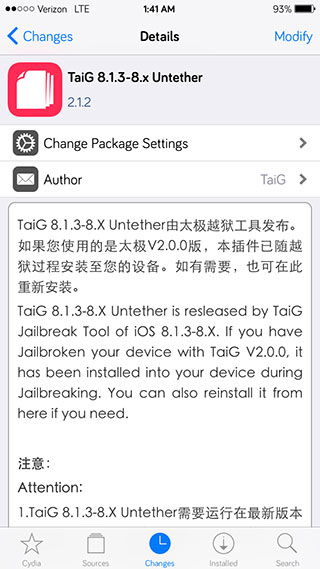Переход с iOS 7 на iOS 6.1.3 с помощью iFaith
 Если у вас iPhone 4 и вы сохранили SHSH blobs для iOS 6.1.3, то с помощью iFaith можно перейти с iOS 7 на iOS 6.1.3 или более ранней версии.
Если у вас iPhone 4 и вы сохранили SHSH blobs для iOS 6.1.3, то с помощью iFaith можно перейти с iOS 7 на iOS 6.1.3 или более ранней версии.
Мы кратко упомянули об этом несколько дней назад, но нам, наконец, удалось успешно перейти с iOS 7 на iOS 6.1.3, поэтому мы подумали о том, чтобы поделиться пошаговыми инструкциями для тех, кто заинтересован в переходе на более раннюю версию.
Некоторые важные моменты, прежде чем мы продолжим (пожалуйста, внимательно прочтите их, прежде чем продолжить):
- iFaith, разработанный iH8sn0w, доступен только для Windows.
- Вы можете перейти на более раннюю версию, только если у вас есть SHSH-объекты iOS 6.1.3. Этот метод также должен работать, если у вас есть BLOB-объекты SHSH для обновлений программного обеспечения iOS, выпущенных до iOS 6.1.3, таких как iOS 6.1.2 и т. Д.
- В настоящее время этот метод работает только на iPhone 4. Невозможно понизить версию любого другого устройства, совместимого с iOS 7, например iPhone 5, iPhone 4s, iPad 4, iPad 3, iPad 2, iPad mini и iPod touch 5G.
- Этот процесс включает в себя восстановление вашего устройства с помощью специального файла прошивки iOS, поэтому восстановление его из резервной копии может занять много времени. Так что делайте это, когда у вас есть время.
- После перехода на iOS 6.1.3 вы сможете выполнить восстановление только из резервной копии, совместимой с iOS 6.1.3. Вы не сможете выполнить восстановление из резервной копии iOS 7, поэтому рекомендуется сделать резервную копию ваших фотографий и видео. Есть несколько сторонних решений, например Dropbox (Ссылка на iTunes) и Google+ (Ссылка на iTunes), которые автоматически загружают вашу библиотеку фотографий в облако, чтобы вы могли восстановить моменты своей жизни, если что-то пойдет не так, а также для восстановления фотографий и видео, которые вы сделали после обновления до iOS 7.
- Несмотря на то, что резервная копия iOS 7 может оказаться бесполезной после перехода на более раннюю версию, рекомендуется создать резервную копию с помощью iTunes или iCloud, чтобы вы могли восстановить данные, если поймете, что потеряли что-то важное в процессе перехода на более раннюю версию.
Следуйте этим инструкциям, чтобы понизить версию iPhone 4 с iOS 7 до iOS 6.1.3.
- Загрузите iFaith из эта ссылкаи разархивируйте файл.
- Скачайте файл прошивки iOS 6.1.3 для iPhone 4 по этой ссылке.
- Для этого вам потребуется iTunes 11.0.5 или более ранней версии. Он не будет работать с iTunes 11.1 или iTunes 11.1.1. Поэтому удалите iTunes 11.1 или новее, а затем загрузите и установите iTunes 11.0 по ссылкам, указанным ниже:
- Подключите свой iPhone к компьютеру.
- Дважды щелкните значок iFaith и нажмите кнопку «ОК».

- Затем нажмите «Показать доступные кеши SHSH на сервере».

- Вам будет предложено использовать новое подключенное устройство. Нажмите «Да», чтобы продолжить.
- Здесь вы увидите 3 варианта. Нажмите на третий вариант, «Показать список доступных SHSH BLOB-объектов на серверах TSS».

- Это загрузит все BLOB-объекты SHSH с серверов Cydia и iFaith, если вы сохранили их локально.

- Выберите большой двоичный объект из Cydia или iFaith для iOS 6.1.3 и нажмите «Загрузить выбранные капли». Вам будет предложено сохранить большой двоичный объект локально, выберите место, предпочтительно Рабочий стол, и нажмите «ОК».
- Он сообщит вам, когда завершит загрузку большого двоичного объекта SHSH для iOS 6.1.3, нажмите «ОК». Он также проинформирует вас, что он успешно проверил подходящие билеты для iOS 6.1.3, нажмите «ОК».
- Он снова предложит вам использовать новое подключенное устройство, нажмите «Нет», чтобы выйти из iFaith.
- Дважды щелкните значок iFaith, чтобы запустить его снова, затем нажмите «ОК», чтобы продолжить.
- Теперь вам нужно нажать на Параметр «Создать подписанный IPSW с большими двоичными объектами».

- Нажмите «Обзор больших двоичных объектов» и укажите его на BLOB-объект SHSH, который вы загрузили ранее (файл имеет расширение .shsh).

- Он сообщит вам, что «предоставленный билет выглядит действительным», нажмите «ОК», чтобы продолжить.
- Теперь нажмите кнопку «Обзор IPSW» и укажите его на файл прошивки iOS, который вы скачали ранее, или вы можете попросить iFaith загрузить его для вас, нажав на опцию «Загрузить для меня».

- Он проверит IPSW. Если это правильный вариант, вам будет предложена опция «Создать IPSW», нажмите на нее, чтобы продолжить.

- iFaith теперь создаст собственный файл IPSW, используя файл прошивки iOS и SHSH-объекты. Это может занять некоторое время, поэтому проявите терпение.
- После того, как это будет сделано, он сообщит вам, что он «завершил создание вашего пользовательского« подписанного »IPSW». Обратите внимание на имя файла. Нажмите кнопку «ОК», чтобы продолжить.
- Теперь вам нужно перевести устройство в состояние Pwned DFU. Выключите iPhone, нажмите кнопку «Пуск» и следуйте инструкциям на экране, чтобы перевести его в состояние Pwned DFU.
- Приготовьтесь нажать и удерживать кнопку Power и Home в течение 5 секунд.
- Нажмите и удерживайте кнопку питания и дома в течение 10 секунд и приготовьтесь отпустить кнопку питания.
- Отпустите кнопку питания и продолжайте удерживать кнопку «Домой» в течение 30 секунд.
- После того, как он обнаружит, что устройство находится в режиме DFU, оно запустит iREB и сообщит вам, что ваше устройство успешно перешло в состояние Pwned DFU. Нажмите кнопку «ОК» и еще раз «ОК», чтобы выйти из iFaith.
- Теперь запустите iTunes 11.0. Он должен сообщить вам, что iTunes обнаружил в режиме восстановления. Нажмите «ОК», чтобы продолжить.
- Удерживая нажатой клавишу Shift, нажмите кнопку «Восстановить iPhone…» на панели «Сводка». Перейдите к настраиваемому файлу .ipsw (в имени файла есть слова «iFaith» и «подписан») и выберите его.
- iTunes потребуется некоторое время, чтобы восстановить ваш iPhone с помощью файла пользовательской прошивки. Не отключайте устройство до завершения восстановления.
- После успешного восстановления следуйте инструкциям на экране iPhone, чтобы настроить его. Вы можете восстановить из резервной копии.
Вот и все, вы успешно понизили версию своего iPhone 4 с iOS 7 до iOS 6.1.3.
Посмотрите видео, чтобы увидеть пошаговое руководство всего процесса:
Как всегда, дайте нам знать, как это происходит. Если у вас возникнут вопросы, напишите нам в комментариях.
–>